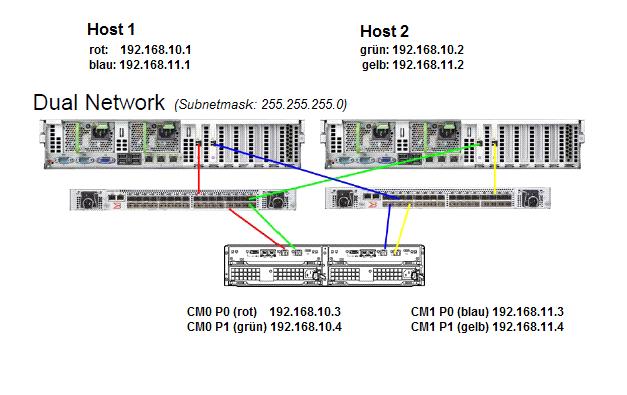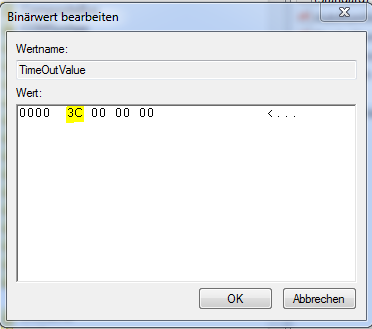Dieser Artikel beschreibt prinzipiell die Schritte, die zu beachten sind wenn man eine Eternus DX 60/80/90 (S1 und S2) mit ESXi Hosts verbinden will. Sie ist eine Zusammenfassung des Server-Connection-Guide-iSCSI von Fujitsu.
Grundlagen
- Pro ESXi Host werden zwei Portgruppen mit je einem Kernelport angelegt
- Jeder Kernelport wird mit genau einem vmnic des Hosts verbunden
- Jumboframes durchgehend auf MTU 9000 auf allen beteiligten Komponenten
- Der iSCSI Verkehr geht über zwei vom LAN unabhängige Switches. Sollte dies nicht möglich sein, wird der iSCSI Verkehr durch VLANs logisch vom LAN getrennt.
Vorbereitung ESXi Host
Die Vorbereitung der Portgruppen und Kernelports habe ich in einem älteren Artikel zum Thema ESXi: iSCSI Konfiguration beschrieben. Dort ist auch ein Link zu einem PowerCLI 4.x Script, welches die Konfiguration automatisiert und damit sehr vereinfacht. Ich habe es für powerCLI 5.x etwas angepasst: iSCSI-Config-ESXi5 . Diese Version wirft keine Fehler mehr bei der Ausführung unter PowerCLI 5.0. Die ursprüngliche Version für PowerCLI 4.x stammte von Jason Duffett und ist in seinem Blog zu finden.
iSCSI Multipathing
Es gibt zwei iSCSI Netze. Man kann hierfür zum Beispiel 10.0.10.x und 10.0.11.x verwenden, oder wie im Bild unten 192.168.10.x und 192.168.11.x. Jeder iSCSI Kernelport auf dem ESXi Server sieht genau einen Targetport auf einem der Controller Module (CM). Jede Farbe ist ein alternativer Pfad.
Setup Software Initiator
- Im vSphere Client auf Host > Configuration > Storage Adapters
- iSCSI Software Adapter wählen und auf Configure (Eigenschaften) klicken.
- Im Tab [General] auf Configure klicken (Allgemein > konfigurieren)
- Status auf „enabled“ setzen, falls nicht aktiviert.
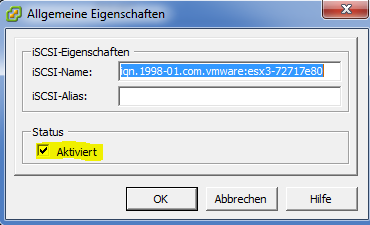
- Der iSCSI Name sollte dabei ähnlich wie im Bild oben aussehen
- Wechseln zum Tab [Dynamic Discovery] > Add
- IP Adresse des iSCSI Ports der Eteruns DX Storage angeben. Portnummer 3260 (default).
- Mit [OK] bestätigen und in der Übersicht kontrollieren, ob die iSCSI IP des Storage-Targets angezeigt wird.
Dieser Vorgang wird auf allen ESXi Hosts für alle Software-iSCSI Initiatoren wiederholt.
ALUA einschalten
Dieser Schritt ist ab vSphere 4.0 U1 nicht mehr notwendig. Details bitte dem Server-Connection-Guide für iSCSI entnehmen.
LUNs prüfen
- Im vSphere Client den Host markieren. [Configuration > Storage Adapters > Rescan]
- iSCSI Software Adapter wählen. Unter Details erscheinen die erkannten LUNs.
Path Selection Policy
- [Configuration > Storage > Devices > Manage Paths]
- Policy auf Most Recently Used (MRU) für alle Devices einstellen
CHAP
Für Verbindungen zu ESXi Hosts kann CHAP oder mutual CHAP verwendet werden. Die Verschlüsselung ist optional, aber empfohlen.
Optimierung VM
Der Timeout Wert innerhalb des OS (Windows) muss für iSCSI angepasst werden.